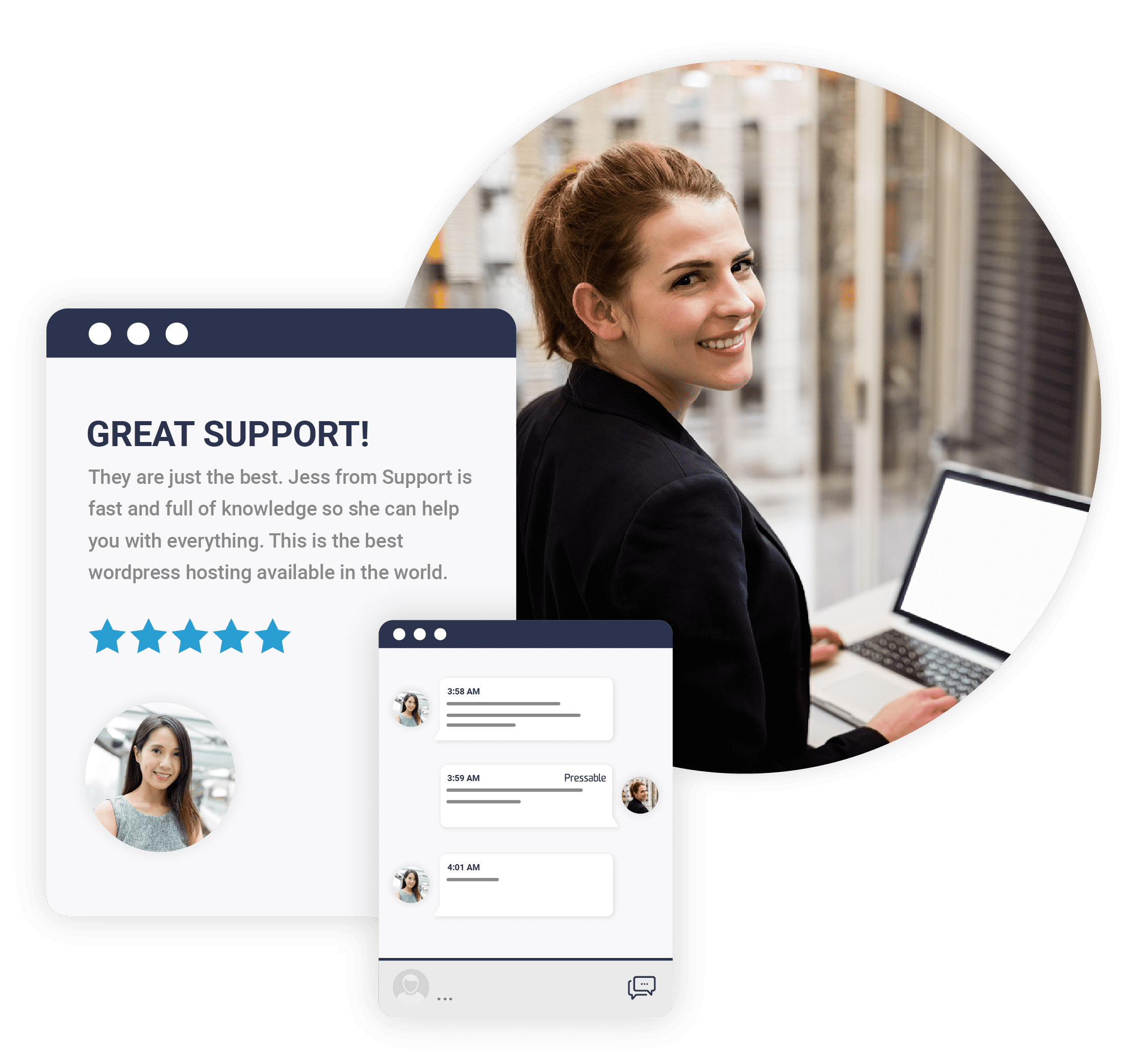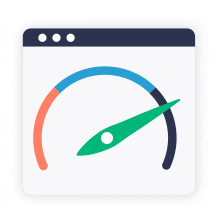Ihr Leitfaden zur vollständigen Website-Bearbeitung mit WordPress 6.0
Veröffentlicht: 2022-06-02Wenn Sie den Blockeditor lieben, werden Sie Full Site Editing mit WordPress 6.0 lieben.
Mit der Veröffentlichung von 6.0 im Mai machte Full Site Editing einen riesigen Sprung nach vorne. Es gibt viel, worüber man sich freuen kann, und ein paar Dinge, bei denen man vorsichtig sein muss. In diesem Beitrag werden wir aufschlüsseln:
- Was ist in Full Site Editing enthalten
- Wann Sie die vollständige Site-Bearbeitung verwenden sollten
- So aktivieren Sie die vollständige Site-Bearbeitung
- Funktionsweise von FSE-Funktionen mit dem Rest Ihrer Website
Was ist die vollständige Seitenbearbeitung?
Full Site Editing ist der Überbegriff für Verbesserungen, die darauf abzielen, die Blockbearbeitungserfahrung von WordPress über Beiträge und Seiten hinaus und auf alle Teile einer Website auszudehnen.
Zu den Elementen der vollständigen Seitenbearbeitung in WordPress gehören:
- Site-Editor. Mit dem Website-Editor können Sie Blöcke verwenden, um verschiedene Website-Elemente unabhängig von Ihrem Design zu bearbeiten und zu gestalten.
- Vorlagenbearbeitung . Die Funktionen ermöglichen die direkte Bearbeitung aus einer Beitrags- oder Seitenvorlage heraus.
- Themen blockieren. Blockdesigns verwenden Blöcke als primäre Struktur, um die vollständige Nutzung des Site-Editors zu ermöglichen.
- Themenblöcke. Diese neuen Blöcke ermöglichen Funktionen, die traditionell nur in Vorlagen verfügbar sind. WordPress 6.0 fügte Blöcke für Post-Kommentare, mehr lesen, keine Ergebnisse in der Abfrageschleife, Biografie des Postautors und Avatare hinzu.
- Styling . Mit diesen Funktionen können Sie Stile über lokale Blöcke, Themenvorgaben und globale Änderungen hinweg ändern. Die Styling-Updates in WordPress 6.0 haben die Möglichkeit zum globalen Stilwechsel freigeschaltet, wodurch Sie im Wesentlichen Ihre Website neu gestalten können, ohne das Design zu ändern, indem Sie eine Reihe gespeicherter Stileinstellungen verwenden.
- Surfen . Diese Verbesserung erleichtert die Navigation beim Bearbeiten der verschiedenen Arten von Elementen, wie z. B. Vorlagen und Seiten.
- Navigationsblock . Mit dieser Erweiterung können Sie die Navigationsstruktur und das Design Ihrer Website bearbeiten.
- Abfrageblock. Dieser Block ersetzt das klassische WP_Query, um mehr Anpassungen zu ermöglichen.
Viele der Full Site Editing-Funktionen wurden in WordPress 6.0 verbessert oder eingeführt. Lies unseren Beitrag zu den Neuerungen in WordPress 6.0, um mehr über diese Funktionen zu erfahren.
Viele der Full Site Editing-Funktionen wurden in WordPress 6.0 verbessert oder eingeführt. Lies unseren Beitrag zu den Neuerungen in WordPress 6.0 , um mehr über diese Funktionen zu erfahren.
Sollten Sie die vollständige Site-Bearbeitung verwenden?
Full Site Editing ist die natürliche Bewertung der Gutenberg-Bearbeitungserfahrung. Das Projekt zielt darauf ab, die Blockfunktionalität zu erweitern und die Bearbeitung von Design und Layout von Websites intuitiver zu gestalten. Wie die ursprüngliche Version von Gutenberg-Blöcken markiert Full Site Editing eine große Veränderung in der Funktionsweise von WordPress.
Ähnlich wie bei der ursprünglichen Gutenberg-Version ist auch nicht jede Website bereit oder muss diese Funktionen sofort übernehmen. Viele Themes und Plugins sind immer noch nicht mit allen Full Site Editing-Funktionen kompatibel. Auch der Site-Editor, der viele dieser Änderungen unterstützt, befindet sich ab Version 6.0 noch in der Beta-Phase.

Je nachdem, welche Themen und Plugins Ihre Website verwendet, sollten Sie warten, bevor Sie viele der Funktionen zur vollständigen Website-Bearbeitung ausprobieren. Aber wenn Sie bereit sind, sich in diese neue Erfahrung einzuarbeiten, lesen Sie weiter, um zu erfahren, wie Sie die vollständige Website-Bearbeitung auf Ihrer Website aktivieren können.
So aktivieren Sie die vollständige Site-Bearbeitung mit WordPress 6.0
Sie müssen ein kompatibles Thema verwenden, um den vollständigen Satz von Full Site Editing-Funktionen nutzen zu können. Nur Blockdesigns, die die Blockstruktur verwenden, funktionieren derzeit mit dem Site-Editor. Wenn das aktive Design für Ihre Website kein Block-Design ist, können Sie nicht auf den Website-Editor zugreifen. Nachdem Sie ein kompatibles Design installiert und aktiviert haben, können Sie auf den Editor zugreifen, indem Sie auf Aussehen und dann auf Editor klicken.
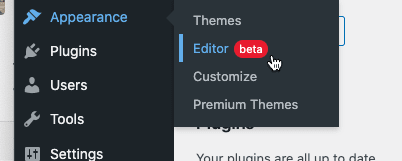
Bearbeiten Ihrer Site mit dem Site-Editor
Sobald Sie den Site-Editor aktiviert haben, können Sie mit der Bearbeitung beginnen. Klicken Sie auf das WordPress-Logo in der oberen linken Ecke, um durch die verschiedenen Strukturelemente zu navigieren, die Sie bearbeiten können, einschließlich der Live-Site, Vorlagen und Vorlagenteile.
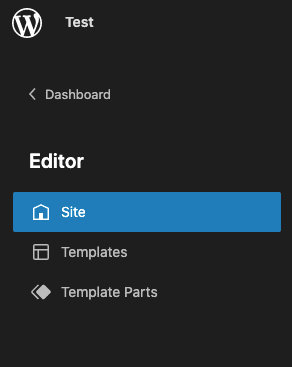
Von dort aus können Sie die verschiedenen Elemente mit derselben visuellen Bearbeitungserfahrung bearbeiten, die Sie zum Bearbeiten von Beiträgen oder Seiten verwenden, die mit Blöcken erstellt wurden.
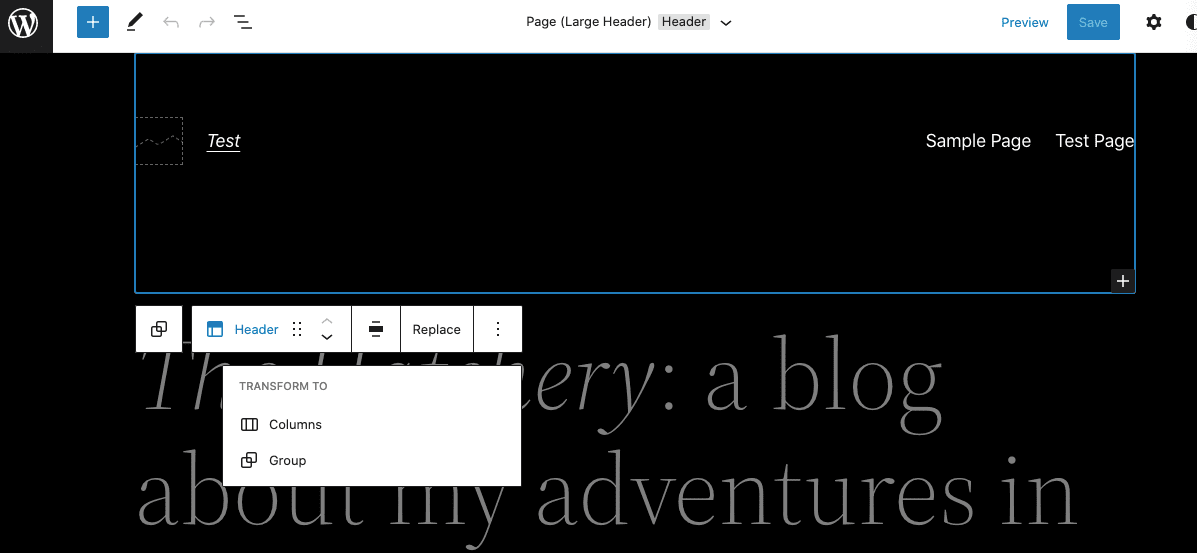
Funktionsweise von FSE-Funktionen mit dem Rest Ihrer Website
Woher wissen Sie, was Sie verwenden müssen, um jedes Element Ihrer Website mit all diesen neuen Optionen zu bearbeiten? Der Site-Editor ist unglaublich flexibel und ermöglicht es Ihnen, Ihre Site auf neue Weise zu bearbeiten.
WordPress bietet diese Ratschläge, wann der Site-Editor und wann Alternativen verwendet werden sollten:
- Verwenden Sie den Site-Editor, wenn Sie die Site-Struktur wie Kopfzeilen, Fußzeilen und das strukturelle Erscheinungsbild von Seiten und Beiträgen bearbeiten.
- Wenn Sie den Inhalt einer Seite aktualisieren, z. B. Text oder Bilder, bearbeiten Sie die Seite einzeln über den Seiten-Link in Ihrem Dashboard.
- Ähnlich wie bei Seiten ist es beim Bearbeiten des Inhalts eines Blogbeitrags am besten, ihn einzeln zu bearbeiten, indem Sie den Beitrag aus der vollständigen Liste der Beiträge in Ihrem Dashboard auswählen.
Hochwertiges Hosting für die vollständige Seitenbearbeitung mit WordPress 6.0
Das Erstellen einer Website in WordPress und die Nutzung aller neuen Full-Site-Bearbeitungsfunktionen erfordert einen hochwertigen Hosting-Service. Bei Pressable sind wir auf WordPress spezialisiert. Jede WordPress-Installation auf Pressable enthält eine Staging-Umgebung, sodass Sie die neuen Full-Site-Editing-Funktionen in einer sicheren Testumgebung ausprobieren können, ohne Ihre Live-Site zu beeinträchtigen. Pressable-Abonnenten erhalten auch Zugriff auf WP101 , die weltweit führende WordPress-Schulungsquelle, damit Sie Ihre Fähigkeiten verbessern und neue Funktionen beherrschen können. Möchten Sie mehr darüber erfahren, wie Pressable Ihnen helfen kann, das Beste aus WordPress herauszuholen? Melden Sie sich für eine personalisierte Demo an .